文档超链接怎么设置 Word2003入门动画教程89:文档中加入超链接
文档超链接怎么设置 Word2003入门动画教程89:文档中加入超链接,多掌握一门知识就等于多能解决一些问题,今天要介绍的是文档超链接怎么设置的相关知识,我相信当你看完文档超链接怎么设置 Word2003入门动画教程89:文档中加入超链接这篇文章的时候你一定会掌握一门新技能,从而让你的工作更简单!
Word2003是微软公司提供的一款文字处理软件,可以对文字进行排版和编辑、分段等各种处理,最终将编辑好的内容打印出来,是办公室一族中必备的办公软件之一。在Word文档中,通过超链接,我们能够在文档内自由跳转,也能跳转到其他文档或应用程序,甚至与Internet直接连接,原有文件或Web页、当前文档中的位置、新建文档、电子邮件地址都可以作为超级链插入文档内,相当方便,具体操作方法就让Word联盟小编为大家带来分享!动画演示:
 ①将鼠标插入点置于所需插入超链接位置,或选中一个你需要作为超链接显示的对象(文本、图形等)。②单击菜单栏中“插入”→“超级链接”,或单击“常用”工具栏中的“插入超链接”按钮,打开“插入超链接”对话框。如果在上一步选中了文本,在“要显 示的文字”框中将自动显示,此部分文本可以改动,文档中的原选定文本也会随之更改。注意左上侧的“原有文件或网页”按钮是否选中(下陷)状态,如否,单击 选中。③在“地址”框中输入文档中选定你所要要链接到的对象的具体路径,或使用“查找范围”列表查找并选取文件,当然也能使用“浏览Web”或“浏览文件”按钮,从相应的对话框中进行选择。④单击“屏幕提示”按钮,打开“设置超链接屏幕提示”对话框,在“屏幕提示文字”框中输入相关文字,以后当用鼠标指针指向超级链接并变为手形时,屏幕上将弹出相应的提示信息。如果没有进行上述设置,提示信息将显示链接文档或Web页的路径和文件名。输入完毕后,单击“确定”,返回“插入超链 接”对话框。注意:如果不显示屏幕提示,可单击菜单栏中“工具”→“选项”→“视图”,勾选“显示”中的“屏幕提示”选项。⑤单击“确定”按钮关闭对话框,在一般默认情况下,该超级链接显示为带下划线的蓝色文字。当鼠标指针移至其上时,指针变为手形,并出现提示,单击该链接即可跳转到你所设定的链接页面。注意:默认情况下,打开超链接需要在按Ctrl键的同时单击超链接。如果要实现类似于网页的单击跳转效果,可进行如下设置:单击菜单栏中“工具”→“选项”→“编辑”,清除“用Ctrl+单击跟踪超链接”复选框。此外,通过拖动或复制文本再“粘贴为超链接”也能制作出超链接(参见“Word入门动画教程50:粘贴为超链接”)。需要注意的是,默认情况下,Word会在键入具有网站和电子邮件地址格式的文本(后接空格、汉字或输入后回车时)自动转换为超链接,如果不需要此功能可按以下方法将其关闭,单击菜单栏中“工具”→“自动更正选项”→“键入时自动套用格式”选项卡,清除“键入时自动替换”下的“Internet及网络路径 替换为超链接”复选框。
①将鼠标插入点置于所需插入超链接位置,或选中一个你需要作为超链接显示的对象(文本、图形等)。②单击菜单栏中“插入”→“超级链接”,或单击“常用”工具栏中的“插入超链接”按钮,打开“插入超链接”对话框。如果在上一步选中了文本,在“要显 示的文字”框中将自动显示,此部分文本可以改动,文档中的原选定文本也会随之更改。注意左上侧的“原有文件或网页”按钮是否选中(下陷)状态,如否,单击 选中。③在“地址”框中输入文档中选定你所要要链接到的对象的具体路径,或使用“查找范围”列表查找并选取文件,当然也能使用“浏览Web”或“浏览文件”按钮,从相应的对话框中进行选择。④单击“屏幕提示”按钮,打开“设置超链接屏幕提示”对话框,在“屏幕提示文字”框中输入相关文字,以后当用鼠标指针指向超级链接并变为手形时,屏幕上将弹出相应的提示信息。如果没有进行上述设置,提示信息将显示链接文档或Web页的路径和文件名。输入完毕后,单击“确定”,返回“插入超链 接”对话框。注意:如果不显示屏幕提示,可单击菜单栏中“工具”→“选项”→“视图”,勾选“显示”中的“屏幕提示”选项。⑤单击“确定”按钮关闭对话框,在一般默认情况下,该超级链接显示为带下划线的蓝色文字。当鼠标指针移至其上时,指针变为手形,并出现提示,单击该链接即可跳转到你所设定的链接页面。注意:默认情况下,打开超链接需要在按Ctrl键的同时单击超链接。如果要实现类似于网页的单击跳转效果,可进行如下设置:单击菜单栏中“工具”→“选项”→“编辑”,清除“用Ctrl+单击跟踪超链接”复选框。此外,通过拖动或复制文本再“粘贴为超链接”也能制作出超链接(参见“Word入门动画教程50:粘贴为超链接”)。需要注意的是,默认情况下,Word会在键入具有网站和电子邮件地址格式的文本(后接空格、汉字或输入后回车时)自动转换为超链接,如果不需要此功能可按以下方法将其关闭,单击菜单栏中“工具”→“自动更正选项”→“键入时自动套用格式”选项卡,清除“键入时自动替换”下的“Internet及网络路径 替换为超链接”复选框。
相信看完这篇文章大家对文档超链接怎么设置 Word2003入门动画教程89:文档中加入超链接都有一个大致的了解了,也希望各位在以后的工作中能够顺利的解决这些问题并且能够提高工作效率,帮助大家解决更多的问题,以上就是文档超链接怎么设置 Word2003入门动画教程89:文档中加入超链接的文章了,更多文章请关注优词网官网!




 400-685-0732
400-685-0732
